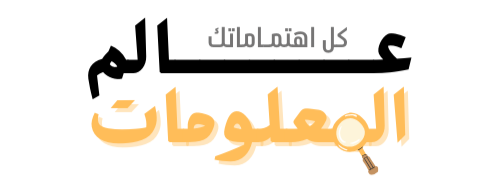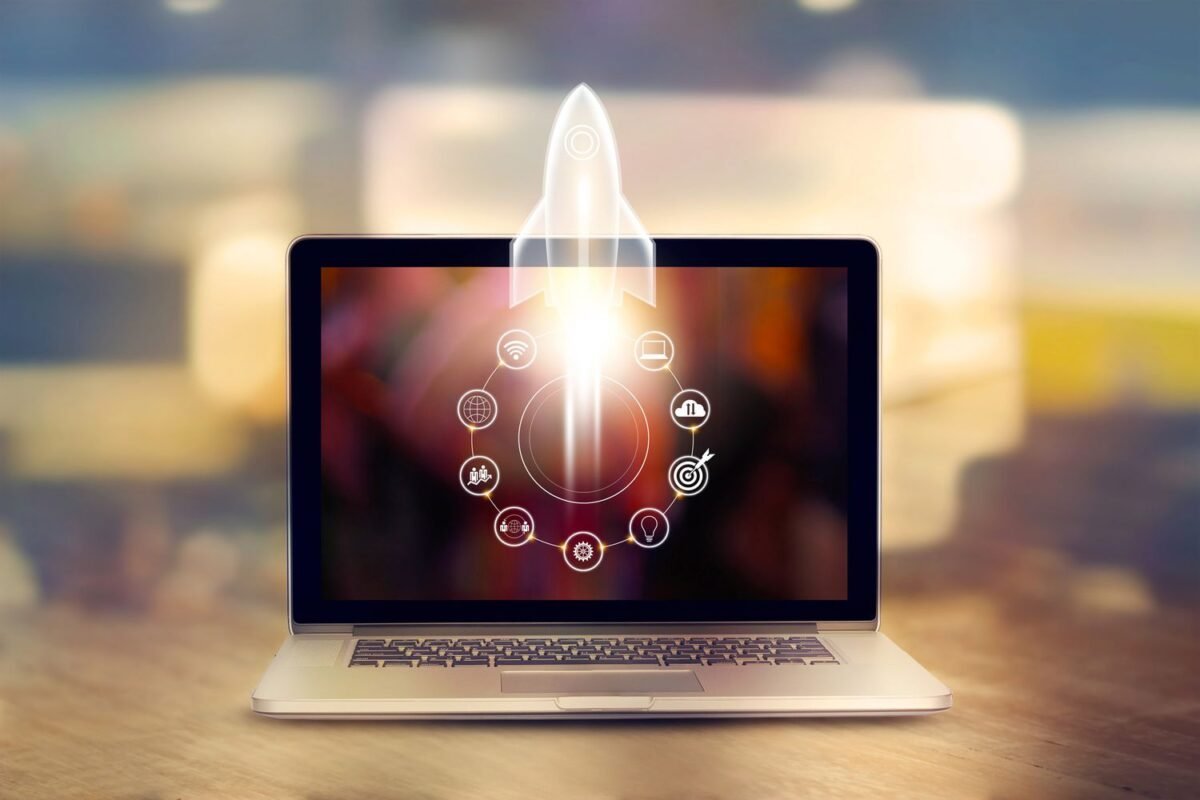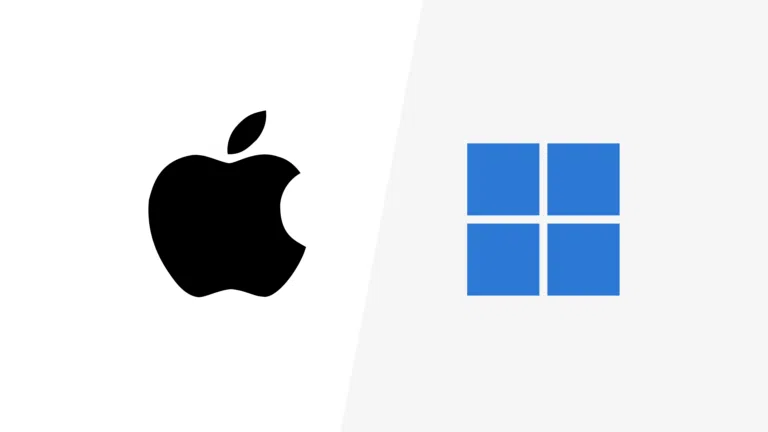هل تشعر بالإحباط في كل مرة تضغط فيها على زر تشغيل حاسوبك القديم، لتجد نفسك في انتظار طويل وممل حتى يستجيب؟ هل أصبحت عجلة التحميل الدوارة هي المشهد الأكثر تكرارًا على شاشتك؟ هل أصبح صوت المروحة المزعج هو الموسيقى التصويرية لعملك؟ أنت لست وحدك. مع مرور الوقت، تبدأ جميع أجهزة الكمبيوتر، بغض النظر عن قوتها عند شرائها، في إظهار علامات التباطؤ والإرهاق.
الكثيرون يعتقدون أن الحل الوحيد هو التخلص من الجهاز القديم وإنفاق مبلغ كبير من المال لشراء جهاز جديد. لكن، ماذا لو كان بإمكانك إعادة الحياة والسرعة إلى رفيقك الرقمي القديم ببضع خطوات بسيطة لا تتطلب منك أن تكون خبيرًا في التكنولوجيا؟ الحقيقة هي أن معظم أسباب بطء الكمبيوتر يمكن معالجتها وحلها ببعض الصيانة والنظافة الرقمية والترقيات الذكية.
يهدف هذا المقال إلى أن يكون دليلك الشامل، حيث سنأخذك في رحلة من 10 خطوات عملية ومفصلة ستعيد السرعة المفقودة إلى حاسوبك وتجعله يعمل وكأنه جديد.
لماذا يصبح الكمبيوتر بطيئًا مع مرور الوقت؟
قبل أن نبدأ في استعراض الحلول، من المهم أن نفهم الأسباب الجذرية التي تؤدي إلى تباطؤ أداء الحاسوب:
- تراكم البرامج: مع مرور الوقت، نقوم بتثبيت العديد من البرامج التي قد لا نستخدمها، وهذه البرامج تستهلك مساحة على القرص الصلب وقد تعمل في الخلفية دون علمنا.
- برامج بدء التشغيل (Startup Programs): الكثير من التطبيقات تقوم بإعداد نفسها لتعمل تلقائيًا عند بدء تشغيل الويندوز، مما يطيل من مدة الإقلاع ويستهلك موارد النظام.
- فوضى القرص الصلب: الملفات المؤقتة، والملفات المحذوفة التي لا تزال في سلة المحذات، والبيانات المتراكمة تملأ القرص الصلب وتجعله أبطأ.
- البرامج الضارة والفيروسات: يمكن للفيروسات وبرامج التجسس أن تستهلك موارد حاسوبك بشكل كبير وتتسبب في بطء شديد.
- نقص ذاكرة الوصول العشوائي (RAM): إذا كنت تفتح العديد من البرامج أو علامات التبويب في المتصفح في نفس الوقت، فقد لا تكون ذاكرة الوصول العشوائي كافية، مما يجبر النظام على استخدام القرص الصلب الأبطأ كذاكرة افتراضية.
- القرص الصلب الميكانيكي القديم (HDD): تعتبر الأقراص الصلبة التقليدية (HDD) أبطأ بكثير من الأقراص الحديثة (SSD).
- تراكم الغبار: الغبار داخل صندوق الحاسوب يمكن أن يسبب ارتفاع درجة حرارة المكونات، مما يدفع النظام إلى إبطاء أدائه تلقائيًا لتجنب التلف.
الآن بعد أن فهمنا الأسباب، دعنا نبدأ في تطبيق الحلول.
الخطوة الأولى: تخلص من البرامج غير الضرورية (Uninstall Unused Programs)
هذه هي الخطوة الأسهل والأكثر فعالية. كل برنامج مثبت على جهازك يستهلك مساحة قيمة، وبعضها قد يضيف عمليات تعمل في الخلفية تستهلك من قوة المعالج والذاكرة.
- لماذا هي مهمة؟ تحرير مساحة على القرص الصلب وتقليل العمليات الخلفية يمنح نظامك مساحة أكبر للتنفس.
- كيفية القيام بذلك:
- اذهب إلى “لوحة التحكم” (Control Panel).
- اختر “البرامج” (Programs) ثم “البرامج والميزات” (Programs and Features).
- ستظهر لك قائمة بجميع البرامج المثبتة على جهازك. قم بمراجعة هذه القائمة بعناية.
- أي برنامج لا تتعرف عليه أو لم تستخدمه منذ أشهر، انقر عليه بالزر الأيمن واختر “إلغاء التثبيت” (Uninstall). كن حذرًا ولا تحذف أي برامج تبدو أساسية للنظام أو تعريفات الأجهزة.
الخطوة الثانية: إدارة برامج بدء التشغيل (Manage Startup Programs)
هل يستغرق جهازك وقتًا طويلاً جدًا ليبدأ بالعمل بعد تشغيله؟ السبب غالبًا هو وجود عدد كبير من البرامج التي تبدأ تلقائيًا مع الويندوز.
- لماذا هي مهمة؟ تقليل عدد هذه البرامج هو أسرع طريقة لتحسين زمن إقلاع النظام وتوفير موارد الذاكرة.
- كيفية القيام بذلك (في ويندوز 10 و 11):
- اضغط على
Ctrl + Shift + Escلفتح “مدير المهام” (Task Manager). - انقر على علامة التبويب “بدء التشغيل” (Startup).
- ستجد قائمة بالبرامج التي تبدأ مع النظام وتأثير كل منها على بدء التشغيل (عالي، متوسط، منخفض).
- انقر بالزر الأيمن على أي برنامج لا تحتاج إلى تشغيله فورًا (مثل Spotify, Skype, Adobe Updater) واختر “تعطيل” (Disable). لا تقم بتعطيل برامج مكافحة الفيروسات أو البرامج الأساسية للنظام.
- اضغط على
الخطوة الثالثة: تنظيف القرص الصلب (Disk Cleanup)
يحتوي ويندوز على أداة مدمجة رائعة لتنظيف الملفات غير الضرورية التي تتراكم مع مرور الوقت.
- لماذا هي مهمة؟ تحرير مساحة كبيرة على القرص الصلب، خاصة على قرص النظام (عادةً C:)، يمكن أن يحسن الأداء بشكل ملحوظ.
- كيفية القيام بذلك:
- افتح قائمة “ابدأ” وابحث عن “تنظيف القرص” (Disk Cleanup).
- اختر القرص الذي تريد تنظيفه (ابدأ بالقرص C:).
- سيقوم البرنامج بحساب المساحة التي يمكن تحريرها.
- في النافذة التي تظهر، حدد أنواع الملفات التي تريد حذفها (مثل الملفات المؤقتة، ملفات الإنترنت المؤقتة، ومحتويات سلة المحذوفات).
- للحصول على تنظيف أعمق، انقر على “تنظيف ملفات النظام” (Clean up system files).
الخطوة الرابعة: إلغاء تجزئة القرص الصلب (فقط للأقراص الميكانيكية HDD)
ملاحظة هامة: هذه الخطوة مخصصة فقط للأقراص الصلبة الميكانيكية التقليدية (HDD). لا تقم بها أبدًا إذا كان لديك قرص من نوع (SSD)، فقد يضر ذلك بعمره الافتراضي.
- لماذا هي مهمة؟ مع مرور الوقت، تتناثر أجزاء الملفات في أماكن مختلفة على القرص الميكانيكي، مما يجعل الوصول إليها أبطأ. عملية إلغاء التجزئة تقوم بإعادة ترتيب هذه الأجزاء لتكون متجاورة، مما يسرع من قراءتها.
- كيفية القيام بذلك:
- افتح قائمة “ابدأ” وابحث عن “إلغاء تجزئة محركات الأقراص وتحسينها” (Defragment and Optimize Drives).
- اختر القرص الصلب (HDD) الخاص بك وانقر على “تحسين” (Optimize).
الخطوة الخامسة: فحص شامل للبرامج الضارة والفيروسات
يمكن للبرامج الضارة أن تعمل في الخفاء، وتستهلك موارد جهازك، وتتسبب في بطء شديد بالإضافة إلى سرقة بياناتك.
- لماذا هي مهمة؟ حاسوب نظيف من الفيروسات هو حاسوب أسرع وأكثر أمانًا.
- كيفية القيام بذلك:
- تأكد من أن لديك برنامج مكافحة فيروسات جيد ومحدث (برنامج Windows Defender المدمج في ويندوز يعتبر قويًا جدًا).
- قم بإجراء فحص كامل للنظام (Full Scan). قد يستغرق هذا بعض الوقت، لذا اتركه يعمل في وقت لا تحتاج فيه إلى استخدام الحاسوب.
الخطوة السادسة: تحديث كل شيء (نظام التشغيل، التعريفات، والبرامج)
التحديثات لا تجلب ميزات جديدة فحسب، بل تأتي أيضًا مع تحسينات في الأداء وإصلاحات أمنية مهمة.
- لماذا هي مهمة؟ التعريفات (Drivers) المحدثة تضمن أن أجهزة الحاسوب (مثل بطاقة الرسوميات) تعمل بأفضل كفاءة. تحديثات النظام تصلح الأخطاء التي قد تسبب البطء.
- كيفية القيام بذلك:
- تحديث ويندوز: اذهب إلى “الإعدادات” (Settings) > “التحديث والأمان” (Update & Security) > “Windows Update” وتحقق من وجود أي تحديثات.
- تحديث التعريفات: يمكنك زيارة موقع الشركة المصنعة لحاسوبك (مثل Dell, HP, Lenovo) لتنزيل أحدث التعريفات، خاصة تعريف بطاقة الرسوميات.
الخطوة السابعة: تقليل التأثيرات البصرية (Adjust Visual Effects)
يستخدم ويندوز العديد من الرسوم المتحركة والتأثيرات البصرية الجميلة، لكنها تستهلك موارد النظام.
- لماذا هي مهمة؟ تعطيل هذه التأثيرات يمكن أن يحرر بعض قوة المعالج والذاكرة، مما يجعل النظام يبدو أسرع وأكثر استجابة.
- كيفية القيام بذلك:
- ابحث في قائمة “ابدأ” عن “عرض إعدادات النظام المتقدمة” (View advanced system settings).
- في علامة التبويب “خيارات متقدمة” (Advanced)، تحت قسم “الأداء” (Performance)، انقر على “إعدادات” (Settings).
- اختر الخيار “الضبط للحصول على أفضل أداء” (Adjust for best performance)، أو اختر “مخصص” (Custom) وألغِ تحديد التأثيرات التي لا تحتاجها.
الخطوة الثامنة: ترقية ذاكرة الوصول العشوائي (RAM)
إذا كنت قد قمت بكل الخطوات البرمجية ولا يزال جهازك بطيئًا عند فتح عدة تطبيقات، فقد يكون الوقت قد حان لترقية بسيطة في العتاد.
- لماذا هي مهمة؟ الـ RAM هي بمثابة “طاولة العمل” لدماغ حاسوبك. كلما كانت أكبر، تمكن من التعامل مع مهام أكثر في نفس الوقت دون تباطؤ. الانتقال من 4 جيجابايت إلى 8 جيجابايت، أو من 8 إلى 16 جيجابايت، يمكن أن يحدث فرقًا هائلاً.
- كيفية القيام بذلك: تحتاج إلى معرفة نوع الـ RAM المتوافق مع جهازك وشراء قطعة إضافية أو استبدال القطع الحالية. إذا لم تكن مرتاحًا للقيام بذلك بنفسك، يمكن لأي فني كمبيوتر مساعدتك بتكلفة بسيطة.
الخطوة التاسعة: الترقية إلى قرص الحالة الصلبة (SSD) – الخطوة الأكثر تأثيرًا
إذا كان حاسوبك لا يزال يستخدم قرصًا ميكانيكيًا (HDD)، فإن الترقية إلى قرص الحالة الصلبة (SSD) هي أفضل استثمار يمكنك القيام به.
- لماذا هي مهمة؟ الأقراص من نوع SSD أسرع بعشرات المرات من الأقراص التقليدية. ستلاحظ فرقًا هائلاً وفوريًا في كل شيء: زمن إقلاع النظام، سرعة فتح البرامج، وسرعة نقل الملفات. إنها تشبه إعطاء حاسوبك “جهاز عصبي” جديد وفائق السرعة.
- كيفية القيام بذلك: تتضمن هذه العملية شراء قرص SSD، ونسخ نظام التشغيل والملفات إليه (أو تثبيت نسخة جديدة)، ثم استبدال القرص القديم. هذه الخطوة أكثر تعقيدًا قليلاً وقد تتطلب مساعدة فنية.
الخطوة العاشرة: لا تنسَ التنظيف المادي!
تراكم الغبار داخل الحاسوب، خاصة على المراوح والمشتتات الحرارية، يمنع تبريد المكونات بشكل فعال.
- لماذا هي مهمة؟ عندما ترتفع درجة حرارة المعالج أو بطاقة الرسوميات، يقوم النظام تلقائيًا بإبطاء أدائها لحماية نفسه. حاسوب نظيف هو حاسوب بارد، وحاسوب بارد هو حاسوب سريع.
- كيفية القيام بذلك:
- افصل الحاسوب تمامًا عن الكهرباء.
- استخدم علبة هواء مضغوط لتنظيف المراوح والمكونات الداخلية من الغبار. لا تستخدم مكنسة كهربائية، فقد تولد كهرباء ساكنة تضر بالمكونات.
ختاما
إن تباطؤ حاسوبك القديم ليس حكمًا بالإعدام عليه. في معظم الحالات، هو مجرد صرخة استغاثة، يخبرك بأنه بحاجة إلى بعض العناية والصيانة. من خلال اتباع هذه الخطوات العشر، بدءًا من التنظيف الرقمي البسيط وصولًا إلى الترقيات الذكية في العتاد، يمكنك أن تمنح جهازك دفعة قوية من الأداء والسرعة، وتؤجل الحاجة إلى شراء جهاز جديد لسنوات قادمة.
ابدأ اليوم بالخطوات الأسهل، وستندهش من الفرق الذي يمكن أن تحدثه. تذكر، القليل من الصيانة الدورية يمكن أن يقطع شوطًا طويلاً في الحفاظ على حاسوبك سريعًا ومستجيبًا، وجعله يعمل بكفاءة تشبه اليوم الأول الذي أخرجته فيه من الصندوق.
اكتشاف المزيد من عالم المعلومات
اشترك للحصول على أحدث التدوينات المرسلة إلى بريدك الإلكتروني.